文章目录
Apache2
我们可以尝试在apache的默认文件目录下搭一个极其简陋的页面出来
默认文件目录在/var/www/html下,也就是说实际的Web内容是由这个目录提供的
那现在在这个目录下放一些文件
cd /var/www/html/
mkdir test
cd test/ #自己的文件夹
touch image.jpg
touch music.mp3
touch film.mp4
touch txt.txt
hostname -I
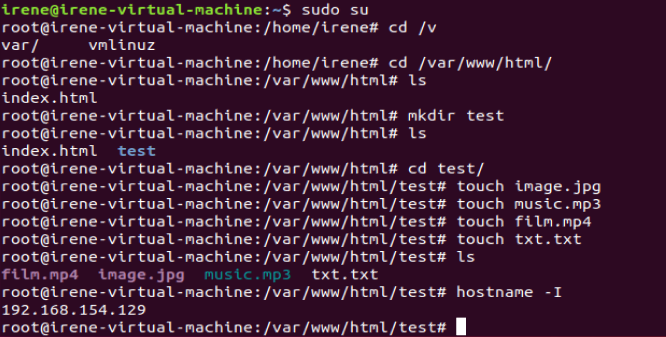
然后可以在自己的主机上打开浏览器输入那串地址看一下:
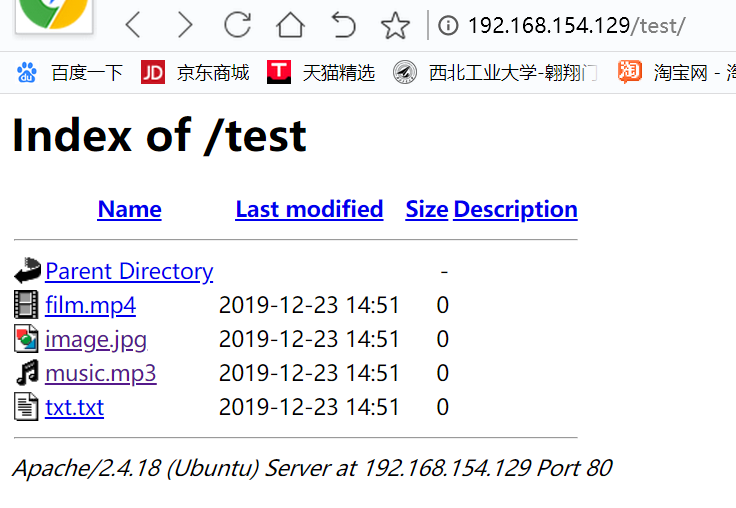
因为这些图片音乐什么的都是假的,所以点开什么都没有
如果你打开后什么都没有,显示的是无法访问,那有可能是因为apache2服务器没有打开,在虚拟机上输入sudo service apache2 start应该就可以了
php
在/var/www/html/下创建info.php文件,并输入以下内容:
cd /var/www/html/
sudo gedit info.php
<?php
phpinfo();
然后在主机上输入:
http://192.168.154.129/info.php
中间那串地址要是你虚拟机上的ip地址,也就是之前测试apache的时候输入“hostname -I”出现的东西,不知道又不





 最低0.47元/天 解锁文章
最低0.47元/天 解锁文章

















 538
538

 被折叠的 条评论
为什么被折叠?
被折叠的 条评论
为什么被折叠?








